BitLocker est une fonctionnalité avancée de protection des données dans Windows qui bloque l'accès non autorisé aux données et l'exposition illégale des données en cryptant l'ensemble du volume. Il utilise l'algorithme de cryptage AES de qualité industrielle pour crypter le lecteur au niveau du secteur.
Nous pouvons donc voir à quel point BitLocker protège efficacement les fichiers, et inversement, à quel point il sera difficile de récupérer des données à partir d'un lecteur BitLocker formaté. Sans parler de la récupération des données à partir d'un lecteur BitLocker formaté.
Si vous avez formaté par erreur votre disque dur chiffré avec BitLocker et que vous rencontrez des difficultés à restaurer les fichiers, cet article est fait pour vous. Il vous indiquera si vous pouvez récupérer des données à partir d'un lecteur BitLocker chiffré formatté sur votre Windows 11/10/8/7 et comment récupérer des données à partir d'un lecteur BitLocker chiffré formaté.
À propos de la récupération de données à partir d'un lecteur BitLocker chiffré formaté:
| Conditions préalables | 1. Le mot de passe de chiffrement ou la clé de récupération de 48 chiffres. 2. Les données sur le lecteur BitLocker n'ont pas été écrasées. 3. Les métadonnées BitLocker du lecteur sont intactes. |
| Limitations | Seulement si vous formatez le lecteur BitLocker dans Windows XP ou avec un programme de formatage tiers. |
| Méthode | Utilisez un logiciel de récupération de données BitLocker comme iBoysoft Data Recovery pour Windows. |
Pouvez-vous récupérer des données à partir d'un lecteur BitLocker formaté?
Il ne s'agit pas d'une réponse oui ou non simple. La possibilité de récupérer des données à partir d'un lecteur BitLocker formaté dépend de votre situation spécifique.

Contrairement à la récupération de fichiers à partir d'un disque non crypté, sauver des données à partir d'un lecteur BitLocker crypté nécessite d'abord de décrypter les données. Pour ce faire, il est nécessaire de disposer à la fois du mot de passe (ou de la clé de récupération BitLocker de 48 chiffres ) et des métadonnées de BitLocker intactes du lecteur.
FAQ sur la récupération de données à partir d'un lecteur BitLocker formaté
- Q1. Comment récupérer des données à partir d'un lecteur BitLocker corrompu?
-
A
Vous pouvez utiliser un outil avancé de récupération de données comme iBoysoft Data Recovery for Windows pour récupérer des fichiers à partir d'un lecteur BitLocker corrompu. Voici les étapes: 1. Téléchargez, installez et lancez gratuitement iBoysoft Data Recovery for Windows. 2. Sélectionnez votre lecteur BitLocker corrompu et cliquez sur Suivant. 3. Entrez votre mot de passe de chiffrement BitLocker ou votre clé de récupération pour commencer la numérisation. 4. Prévisualisez et sélectionnez les fichiers trouvés et cliquez sur Récupérer pour les récupérer.
- Q2. Les données peuvent-elles être récupérées à partir d'un disque formaté?
-
A
Oui. Mais vous devez vous assurer de ne pas avoir écrit sur le disque formaté après le formatage. En d'autres termes, assurez-vous que les données sur le disque n'ont pas été écrasées. Et pour récupérer des données à partir d'un disque formaté, vous devez utiliser un outil de récupération de données comme iBoysoft Data Recovery.
- Q3. Comment récupérer des données à partir d'un lecteur BitLocker chiffré sans mot de passe ni clé de récupération?
-
A
Il est impossible de récupérer des données à partir d'un lecteur BitLocker chiffré sans le mot de passe et la clé de récupération. Vous devez avoir au moins l'un des deux pour déverrouiller le lecteur chiffré BitLocker avant de commencer la récupération des données.
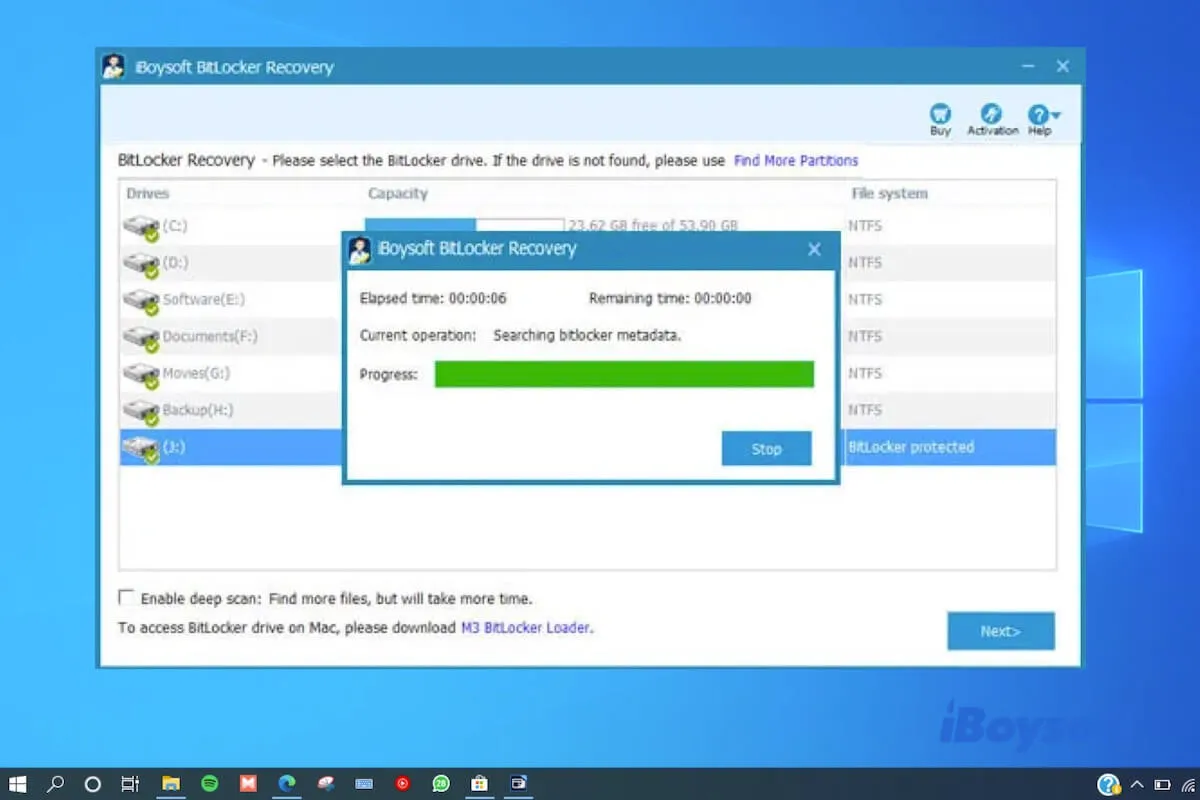
Comment récupérer des données à partir d'un lecteur BitLocker formaté?
Comme expliqué ci-dessus, si vous utilisez un programme de formatage tiers pour formater votre lecteur BitLocker ou le formatez dans Windows XP, vous avez la chance de récupérer des données à partir du lecteur BitLocker formaté uniquement si les données n'ont pas été écrasées. La seule chance est d'utiliser l'outil de récupération de données BitLocker.
Bien que divers développeurs prétendent que leurs programmes de récupération de données peuvent extraire des fichiers d'un disque BitLocker formaté, tous ne le peuvent pas réellement.
iBoysoft Data Recovery for Windows est un logiciel professionnel de récupération de données BitLocker. Il prend en charge la récupération de fichiers perdus à partir d'un lecteur chiffré par BitLocker qui est formaté par un outil de formatage tiers sous Windows 11/10/8/7. De plus, il permet de restaurer des données à partir d'un lecteur BitLocker formaté sous Windows XP.
Meilleur logiciel de récupération de données BitLocker - iBoysoft Data Recovery for Windows
Download
iBoysoft Data Recovery
Rating:4.8
En lecture seule et sans risque
Voici comment utiliser iBoysoft Data Recovery for Windows pour récupérer des données à partir d'un lecteur BitLocker chiffré formaté:
Étape 1: Téléchargez gratuitement, installez et ouvrez iBoysoft Data Recovery for Windows.
Étape 2: Sélectionnez le module Récupération BitLocker.
Étape 3: Choisissez le lecteur ou la partition BitLocker chiffré formaté et cliquez sur Suivant.
Il est conseillé de cocher la case à côté de Recherche approfondie pour trouver plus de fichiers. Bien sûr, une recherche approfondie prendra plus de temps.
Étape 4: Entrez votre mot de passe ou la clé de récupération à 48 chiffres et cliquez sur OK pour commencer le balayage.
Si votre mot de passe ou votre clé de récupération BitLocker est correcte, iBoysoft Data Recovery for Windows commencera automatiquement à scanner les données perdues sur la partition ou le lecteur. Sinon, il vous demandera de saisir la clé BitLocker ou le mot de passe correct. Si vous oubliez à la fois la clé BitLocker et le mot de passe, aucun logiciel de récupération de données au monde ne pourra vous aider à récupérer des fichiers et des dossiers perdus à partir du lecteur BitLocker chiffré.
Étape 5: Prévisualisez les résultats du scan, puis sélectionnez les données récupérables et cliquez sur Récupérer pour les sauvegarder dans une destination différente.
Partagez pour informer plus de personnes comment récupérer des données d'un lecteur BitLocker chiffré formaté.